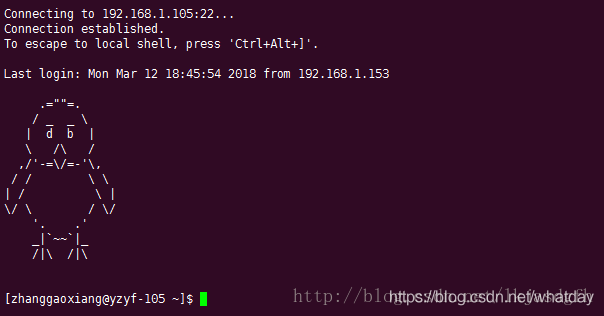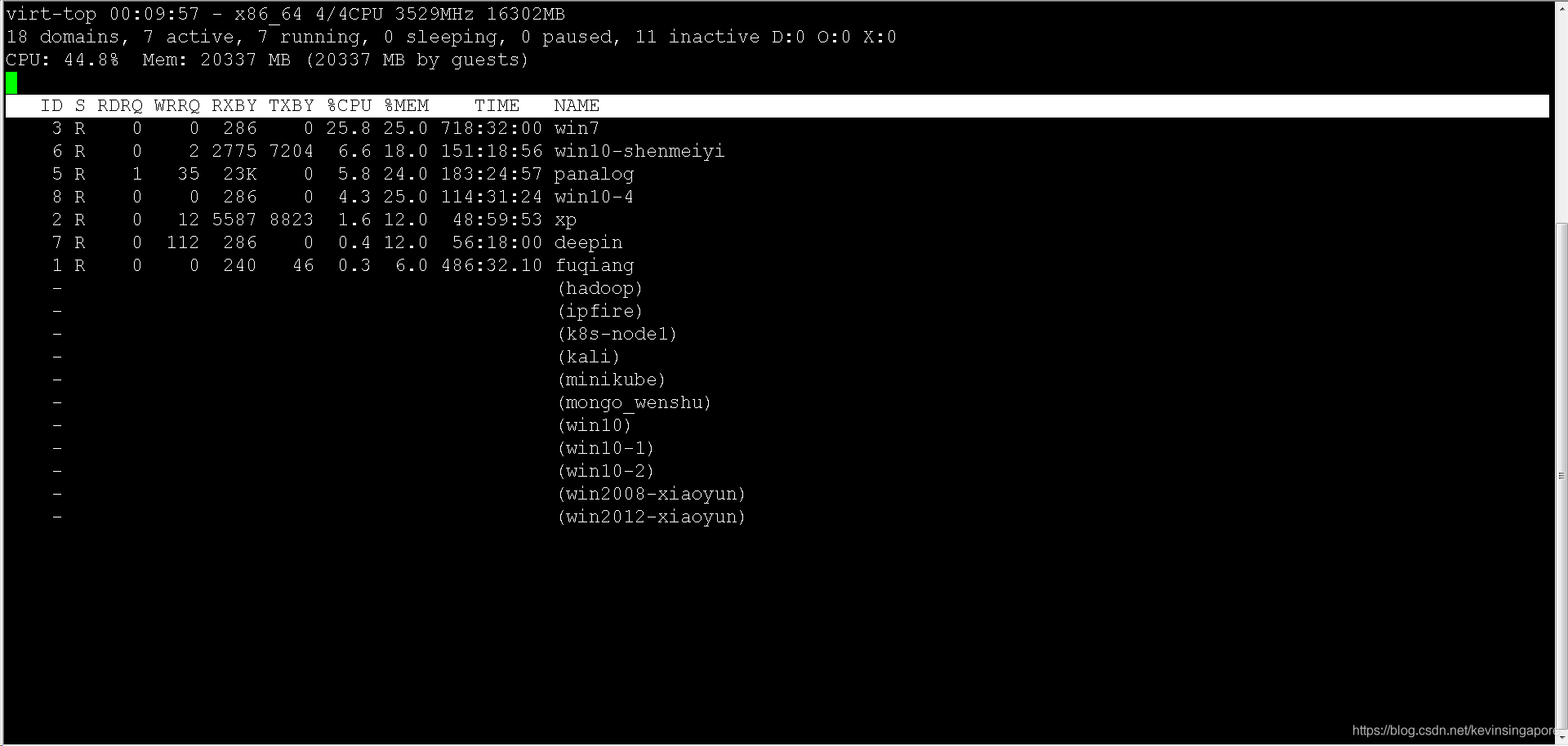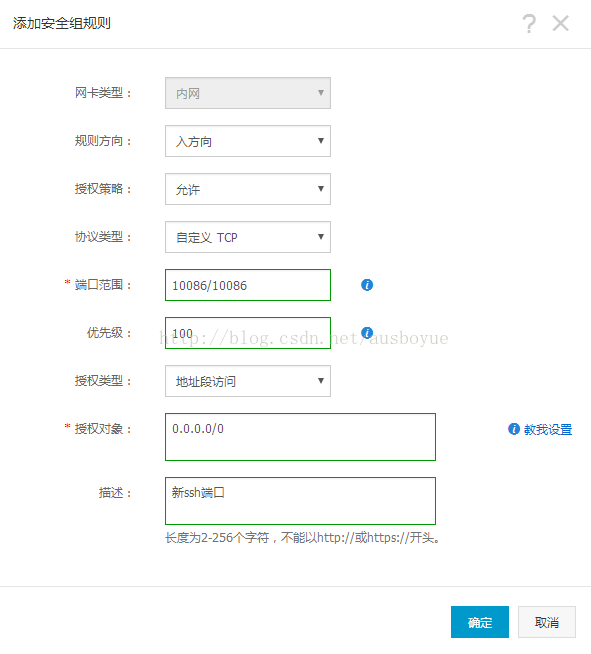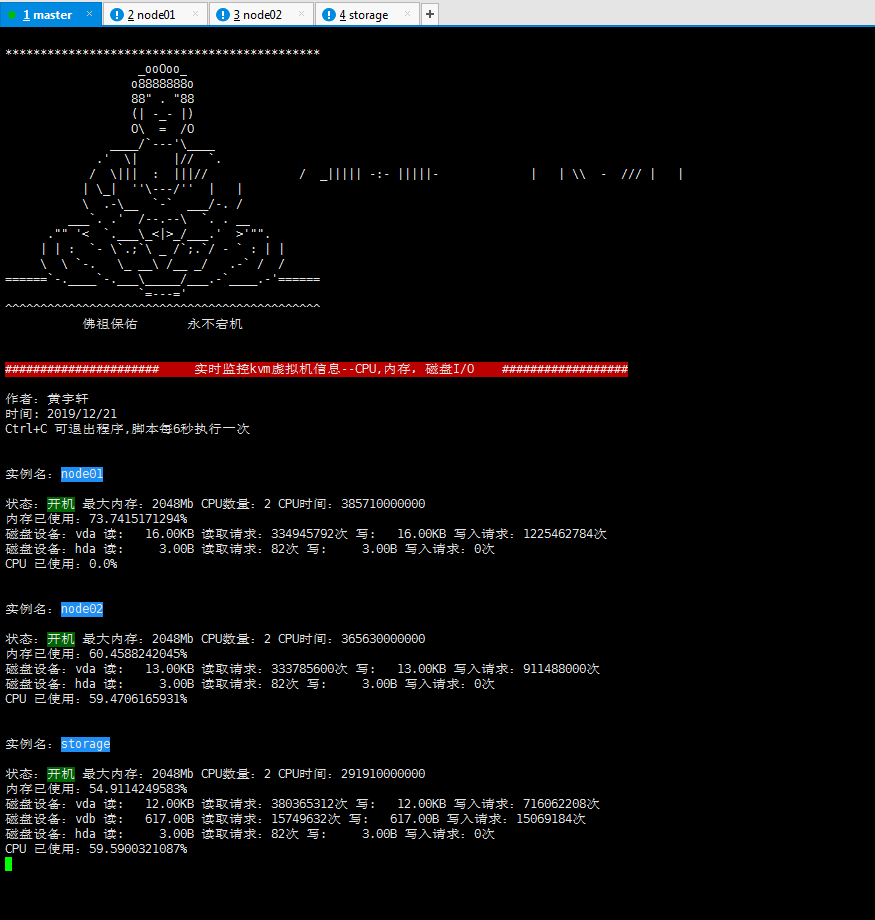搜索到
86
篇与
的结果
-
 linux ssh 登陆后欢迎界面 banner 设置 linux ssh 登陆后欢迎界面 banner 设置效果图:哈哈,枯燥的工作中,每天链接本地服务器都弹出一个可爱的小鸡,心情都会变好纳~实现:linux 系统中 /etc/motd 文件用来存储欢迎信息 用vi编辑输入 .=""=. / _ _ \ | d b | \ /\ / ,/'-=\/=-'\, / / \ \ | / \ | \/ \ / \/ '. .' _|`~~`|_ /|\ /|\ /** * ┌───┐ ┌───┬───┬───┬───┐ ┌───┬───┬───┬───┐ ┌───┬───┬───┬───┐ ┌───┬───┬───┐ * │Esc│ │ F1│ F2│ F3│ F4│ │ F5│ F6│ F7│ F8│ │ F9│F10│F11│F12│ │P/S│S L│P/B│ ┌┐ ┌┐ ┌┐ * └───┘ └───┴───┴───┴───┘ └───┴───┴───┴───┘ └───┴───┴───┴───┘ └───┴───┴───┘ └┘ └┘ └┘ * ┌───┬───┬───┬───┬───┬───┬───┬───┬───┬───┬───┬───┬───┬───────┐ ┌───┬───┬───┐ ┌───┬───┬───┬───┐ * │~ `│! 1│@ 2│# 3│$ 4│% 5│^ 6│& 7│* 8│( 9│) 0│_ -│+ =│ BacSp │ │Ins│Hom│PUp│ │N L│ / │ * │ - │ * ├───┴─┬─┴─┬─┴─┬─┴─┬─┴─┬─┴─┬─┴─┬─┴─┬─┴─┬─┴─┬─┴─┬─┴─┬─┴─┬─────┤ ├───┼───┼───┤ ├───┼───┼───┼───┤ * │ Tab │ Q │ W │ E │ R │ T │ Y │ U │ I │ O │ P │{ [│} ]│ | \ │ │Del│End│PDn│ │ 7 │ 8 │ 9 │ │ * ├─────┴┬──┴┬──┴┬──┴┬──┴┬──┴┬──┴┬──┴┬──┴┬──┴┬──┴┬──┴┬──┴─────┤ └───┴───┴───┘ ├───┼───┼───┤ + │ * │ Caps │ A │ S │ D │ F │ G │ H │ J │ K │ L │: ;│" '│ Enter │ │ 4 │ 5 │ 6 │ │ * ├──────┴─┬─┴─┬─┴─┬─┴─┬─┴─┬─┴─┬─┴─┬─┴─┬─┴─┬─┴─┬─┴─┬─┴────────┤ ┌───┐ ├───┼───┼───┼───┤ * │ Shift │ Z │ X │ C │ V │ B │ N │ M │< ,│> .│? /│ Shift │ │ ↑ │ │ 1 │ 2 │ 3 │ │ * ├─────┬──┴─┬─┴──┬┴───┴───┴───┴───┴───┴──┬┴───┼───┴┬────┬────┤ ┌───┼───┼───┐ ├───┴───┼───┤ E││ * │ Ctrl│ │Alt │ Space │ Alt│ │ │Ctrl│ │ ← │ ↓ │ → │ │ 0 │ . │←─┘│ * └─────┴────┴────┴───────────────────────┴────┴────┴────┴────┘ └───┴───┴───┘ └───────┴───┴───┘ */
linux ssh 登陆后欢迎界面 banner 设置 linux ssh 登陆后欢迎界面 banner 设置效果图:哈哈,枯燥的工作中,每天链接本地服务器都弹出一个可爱的小鸡,心情都会变好纳~实现:linux 系统中 /etc/motd 文件用来存储欢迎信息 用vi编辑输入 .=""=. / _ _ \ | d b | \ /\ / ,/'-=\/=-'\, / / \ \ | / \ | \/ \ / \/ '. .' _|`~~`|_ /|\ /|\ /** * ┌───┐ ┌───┬───┬───┬───┐ ┌───┬───┬───┬───┐ ┌───┬───┬───┬───┐ ┌───┬───┬───┐ * │Esc│ │ F1│ F2│ F3│ F4│ │ F5│ F6│ F7│ F8│ │ F9│F10│F11│F12│ │P/S│S L│P/B│ ┌┐ ┌┐ ┌┐ * └───┘ └───┴───┴───┴───┘ └───┴───┴───┴───┘ └───┴───┴───┴───┘ └───┴───┴───┘ └┘ └┘ └┘ * ┌───┬───┬───┬───┬───┬───┬───┬───┬───┬───┬───┬───┬───┬───────┐ ┌───┬───┬───┐ ┌───┬───┬───┬───┐ * │~ `│! 1│@ 2│# 3│$ 4│% 5│^ 6│& 7│* 8│( 9│) 0│_ -│+ =│ BacSp │ │Ins│Hom│PUp│ │N L│ / │ * │ - │ * ├───┴─┬─┴─┬─┴─┬─┴─┬─┴─┬─┴─┬─┴─┬─┴─┬─┴─┬─┴─┬─┴─┬─┴─┬─┴─┬─────┤ ├───┼───┼───┤ ├───┼───┼───┼───┤ * │ Tab │ Q │ W │ E │ R │ T │ Y │ U │ I │ O │ P │{ [│} ]│ | \ │ │Del│End│PDn│ │ 7 │ 8 │ 9 │ │ * ├─────┴┬──┴┬──┴┬──┴┬──┴┬──┴┬──┴┬──┴┬──┴┬──┴┬──┴┬──┴┬──┴─────┤ └───┴───┴───┘ ├───┼───┼───┤ + │ * │ Caps │ A │ S │ D │ F │ G │ H │ J │ K │ L │: ;│" '│ Enter │ │ 4 │ 5 │ 6 │ │ * ├──────┴─┬─┴─┬─┴─┬─┴─┬─┴─┬─┴─┬─┴─┬─┴─┬─┴─┬─┴─┬─┴─┬─┴────────┤ ┌───┐ ├───┼───┼───┼───┤ * │ Shift │ Z │ X │ C │ V │ B │ N │ M │< ,│> .│? /│ Shift │ │ ↑ │ │ 1 │ 2 │ 3 │ │ * ├─────┬──┴─┬─┴──┬┴───┴───┴───┴───┴───┴──┬┴───┼───┴┬────┬────┤ ┌───┼───┼───┐ ├───┴───┼───┤ E││ * │ Ctrl│ │Alt │ Space │ Alt│ │ │Ctrl│ │ ← │ ↓ │ → │ │ 0 │ . │←─┘│ * └─────┴────┴────┴───────────────────────┴────┴────┴────┴────┘ └───┴───┴───┘ └───────┴───┴───┘ */ -

-
 linux shell脚本之远程端口修改 脚本功能分析在/etc/ssh/sshd_config中获取现远程端口输入新远程端口更改/etc/ssh/sshd_config端口配置为新远程端口防火墙打开新端口重启sshd服务。防火墙关闭旧远程端口具体代码实现如下,目前在centos 7上测试通过。#!/bin/sh if [ -e "/etc/ssh/sshd_config" ]; then [ -z "`grep ^Port /etc/ssh/sshd_config`" ] && ssh_port=22 || ssh_port=`grep ^Port /etc/ssh/sshd_config | awk '{print $2}'` while : do echo -n "Please input SSH port(Default: $ssh_port)" read SSH_PORT if [ $SSH_PORT -eq $ssh_port ]; then echo 新端口和默认远程端口一致,请重新输入! exit fi if [ $SSH_PORT -eq 22 ] || [ $SSH_PORT -gt 1024 ] && [ $SSH_PORT -lt 65535 ]; then break else echo "${CWARNING}input error! Input range: 22,1025~65534${CEND}" exit 65 fi done if [ -z "`grep ^Port /etc/ssh/sshd_config`" -a "$SSH_PORT" != '22' ];then sed -i "s@^#Port.*@&\nPort $SSH_PORT@" /etc/ssh/sshd_config elif [ -n "`grep ^Port /etc/ssh/sshd_config`" ];then sed -i "s@^Port.*@Port $SSH_PORT@" /etc/ssh/sshd_config fi firewall-cmd --add-port=${SSH_PORT}/tcp --permanent && firewall-cmd --reload systemctl restart sshd firewall-cmd --remove-port=${ssh_port}/tcp --permanent && firewall-cmd --reload fi
linux shell脚本之远程端口修改 脚本功能分析在/etc/ssh/sshd_config中获取现远程端口输入新远程端口更改/etc/ssh/sshd_config端口配置为新远程端口防火墙打开新端口重启sshd服务。防火墙关闭旧远程端口具体代码实现如下,目前在centos 7上测试通过。#!/bin/sh if [ -e "/etc/ssh/sshd_config" ]; then [ -z "`grep ^Port /etc/ssh/sshd_config`" ] && ssh_port=22 || ssh_port=`grep ^Port /etc/ssh/sshd_config | awk '{print $2}'` while : do echo -n "Please input SSH port(Default: $ssh_port)" read SSH_PORT if [ $SSH_PORT -eq $ssh_port ]; then echo 新端口和默认远程端口一致,请重新输入! exit fi if [ $SSH_PORT -eq 22 ] || [ $SSH_PORT -gt 1024 ] && [ $SSH_PORT -lt 65535 ]; then break else echo "${CWARNING}input error! Input range: 22,1025~65534${CEND}" exit 65 fi done if [ -z "`grep ^Port /etc/ssh/sshd_config`" -a "$SSH_PORT" != '22' ];then sed -i "s@^#Port.*@&\nPort $SSH_PORT@" /etc/ssh/sshd_config elif [ -n "`grep ^Port /etc/ssh/sshd_config`" ];then sed -i "s@^Port.*@Port $SSH_PORT@" /etc/ssh/sshd_config fi firewall-cmd --add-port=${SSH_PORT}/tcp --permanent && firewall-cmd --reload systemctl restart sshd firewall-cmd --remove-port=${ssh_port}/tcp --permanent && firewall-cmd --reload fi -
 CentOS7增加或修改SSH端口号 前言:开启某服务或软件的端口,要从该服务或软件监听的端口(多以修改配置文件为主),SeLinux和防火墙(FireWall)的安全策略下手。如果使用阿里云,腾讯等第三方服务器还需要对管理控制台的安全组下手。{mtitle title="下面进入主题"/}第一步:修改SSH配置文件(注意是sshd_config而不是ssh_config,多了个dvim /etc/ssh/sshd_config找到“#Port 22”,这一行直接键入“yyp”复制该行到下一行,然后把两行的“#”号即注释去掉,修改成:Port 22 Port 10086 SSH默认监听端口是22,如果你不强制说明别的端口,”Port 22”注不注释都是开放22访问端口。上面我保留了22端口,防止之后因为各种权限和配置问题,导致连22端口都不能访问了,那就尴尬了。等一切都ok了,再关闭22端口。Ok,继续,我增加了10086端口,大家修改端口时候最好挑10000~65535之间的端口号,10000以下容易被系统或一些特殊软件占用,或是以后新应用准备占用该端口的时候,却被你先占用了,导致软件无法运行。第二步:如果你关闭了SELinux,可以忽略第二步。先查看SELinux开放给ssh使用的端口semanage port -l|grep ssh我的系统打印如下:ssh_port_t tcp 22 可知,SELinux没有给SSH开放10086端口,那么我们来添加该端口:semanage port -a -t ssh_port_t -p tcp 10086完成后,再次查看semanage port -l|grep sshssh_port_t tcp 22,10086第三步:如果你关闭了防火墙,可以忽略第三步,话说防火墙不开启太危险了,建议开启。先查看防火墙是否开启了10086端口:firewall-cmd --permanent --query-port=10086/tcp打印结果如下:no 表示没有开放10086端口,那么添加下该端口:firewall-cmd --permanent --add-port=10086/tcp打印结果如下:success 重新加载防火墙策略:firewall-cmd --reload执行成功后,查看10086端口是否被开启:firewall-cmd --permanent --query-port=10086/tcp打印结果如下:yes第四步:重启SSH服务和防火墙,最好也重启下服务器systemctl restart sshd systemctl restart firewalld.service shutdown -r now第五步:尝试通过10086端口登录SSH,或者进入该服务器直接本地访问SSH如下:ssh root@localhost -p 10086如果成功,说明10086已经完全可以使用了,接下来你就可以根据上述步骤把sshd_config的Port22注释掉,SELinux和防火墙(Firewalld)关闭22端口就OK,大工造成!{message type="info" content="以下2017.11.27 补充更新--------->"/}第六步:修改第三方服务器安全组策略。如果没有第三方服务器,上述已经完成了本文的目标,可以忽略第六步。下面直接上阿里云的示例图:{dotted startColor="#ff6c6c" endColor="#1989fa"/}{callout color="#f0ad4e"}补充栏{/callout}1.查看某端口是否被占用,以10086为例:netstat -lnp|grep 10086如果没有任何打印,说明没有被占用。有打印的话,说明被占用了,一般会列出哪个进程占用。 2.查看是否开启了SELinuxsestatus -v如果输出结果为:SELinux status: disabled 说明有打开,可以通过修改SELinux的配置开启或关闭它:vim /etc/selinux/config找到:SELINUX=disabled 修改成:SELINUX=enforcing 重启一下,就OK。 3.semanage命令无法使用,或说找不到该命令。说明没有配置该命令,可以进行以下命令进行安装:yum -y installpolicycoreutils-python-2.5-9.el7.x86_64关于它的依赖库我就不作赘述,可以百度下更全面的安装semanage教程。4.CentOS7防火墙改为firewalld了,而不是iptables,对应的命令也请百度下,这里不作赘述。{progress percentage="90" color="#ff6c6c"/}
CentOS7增加或修改SSH端口号 前言:开启某服务或软件的端口,要从该服务或软件监听的端口(多以修改配置文件为主),SeLinux和防火墙(FireWall)的安全策略下手。如果使用阿里云,腾讯等第三方服务器还需要对管理控制台的安全组下手。{mtitle title="下面进入主题"/}第一步:修改SSH配置文件(注意是sshd_config而不是ssh_config,多了个dvim /etc/ssh/sshd_config找到“#Port 22”,这一行直接键入“yyp”复制该行到下一行,然后把两行的“#”号即注释去掉,修改成:Port 22 Port 10086 SSH默认监听端口是22,如果你不强制说明别的端口,”Port 22”注不注释都是开放22访问端口。上面我保留了22端口,防止之后因为各种权限和配置问题,导致连22端口都不能访问了,那就尴尬了。等一切都ok了,再关闭22端口。Ok,继续,我增加了10086端口,大家修改端口时候最好挑10000~65535之间的端口号,10000以下容易被系统或一些特殊软件占用,或是以后新应用准备占用该端口的时候,却被你先占用了,导致软件无法运行。第二步:如果你关闭了SELinux,可以忽略第二步。先查看SELinux开放给ssh使用的端口semanage port -l|grep ssh我的系统打印如下:ssh_port_t tcp 22 可知,SELinux没有给SSH开放10086端口,那么我们来添加该端口:semanage port -a -t ssh_port_t -p tcp 10086完成后,再次查看semanage port -l|grep sshssh_port_t tcp 22,10086第三步:如果你关闭了防火墙,可以忽略第三步,话说防火墙不开启太危险了,建议开启。先查看防火墙是否开启了10086端口:firewall-cmd --permanent --query-port=10086/tcp打印结果如下:no 表示没有开放10086端口,那么添加下该端口:firewall-cmd --permanent --add-port=10086/tcp打印结果如下:success 重新加载防火墙策略:firewall-cmd --reload执行成功后,查看10086端口是否被开启:firewall-cmd --permanent --query-port=10086/tcp打印结果如下:yes第四步:重启SSH服务和防火墙,最好也重启下服务器systemctl restart sshd systemctl restart firewalld.service shutdown -r now第五步:尝试通过10086端口登录SSH,或者进入该服务器直接本地访问SSH如下:ssh root@localhost -p 10086如果成功,说明10086已经完全可以使用了,接下来你就可以根据上述步骤把sshd_config的Port22注释掉,SELinux和防火墙(Firewalld)关闭22端口就OK,大工造成!{message type="info" content="以下2017.11.27 补充更新--------->"/}第六步:修改第三方服务器安全组策略。如果没有第三方服务器,上述已经完成了本文的目标,可以忽略第六步。下面直接上阿里云的示例图:{dotted startColor="#ff6c6c" endColor="#1989fa"/}{callout color="#f0ad4e"}补充栏{/callout}1.查看某端口是否被占用,以10086为例:netstat -lnp|grep 10086如果没有任何打印,说明没有被占用。有打印的话,说明被占用了,一般会列出哪个进程占用。 2.查看是否开启了SELinuxsestatus -v如果输出结果为:SELinux status: disabled 说明有打开,可以通过修改SELinux的配置开启或关闭它:vim /etc/selinux/config找到:SELINUX=disabled 修改成:SELINUX=enforcing 重启一下,就OK。 3.semanage命令无法使用,或说找不到该命令。说明没有配置该命令,可以进行以下命令进行安装:yum -y installpolicycoreutils-python-2.5-9.el7.x86_64关于它的依赖库我就不作赘述,可以百度下更全面的安装semanage教程。4.CentOS7防火墙改为firewalld了,而不是iptables,对应的命令也请百度下,这里不作赘述。{progress percentage="90" color="#ff6c6c"/} -